إذا كنت تبحث عن حل لمشكلة الطابعة غير متصلة بعد تحديث Windows 10 ، فإليك الحل لهذه المشكلة بالتفصيل ، حيث يمكن أن تتسبب تحديثات Windows 10 في بعض مشكلات الأداء وبعض مشكلات الطابعة التي تتمحور حول Printer Offline رسالة أثناء الطباعة ولكن لا تقلق بشأن ذلك يمكنك بسهولة حل هذه المشكلة الآن.

حل مشكلة الطابعة غير متصلة
الطريقة الأولى:
تساعدك إعادة ضبط الطابعة في البداية بشكل كبير في حل هذه المشكلة ، لذلك عليك فصل سلك الطاقة من قابس الحائط وانتظار الطابعة لمدة 30 ثانية على الأقل ، حيث تعمل خلال هذا الوقت لمراجعة الإعدادات والتحقق من أي منها التغييرات الأخيرة.
بعد ذلك ، أعد توصيل الطابعة بمصدر الطاقة المثبت على الحائط مباشرةً لتجنب بعض العقبات. الآن قم بتشغيل الطابعة من زر الطاقة وانتظر قليلاً حتى تتمكن الطابعة من إعادة هيكلة ، بعد ذلك قم بتوصيل الطابعة بجهازك ، سواء كان ذلك عبر كبل USB أو عبر اتصال لاسلكي ، حاول الآن طباعة أي ملف على جهازك الجهاز بكل سهولة.
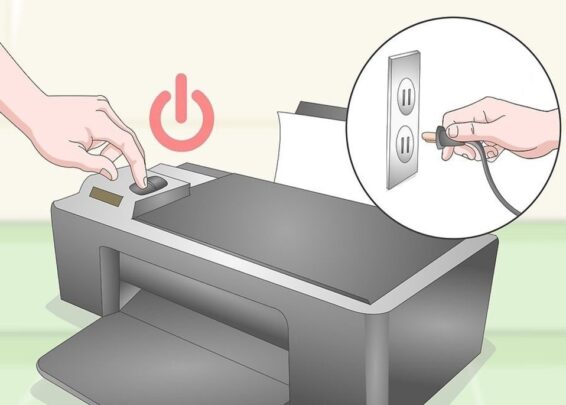
ولكن إذا استمرت هذه المشكلة وما زلت تواجه رسالة Printer Offline ، فيجب عليك اللجوء إلى الطريقة الثانية.
الطريقة الثانية:
قم بإزالة كافة ملفات التثبيت الخاصة ببرنامج تشغيل الطابعة ثم أعد تثبيتها مرة أخرى باتباع الخطوات التالية:
- اذهب إلى قائمة لوحة التحكم.

- ثم انتقل إلى خيار الأجهزة والطابعات كما هو موضح.
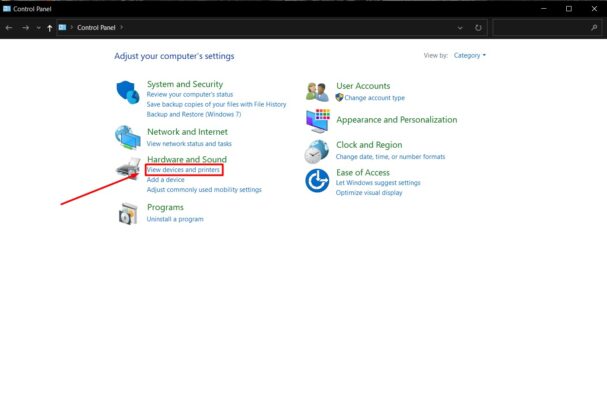
- ابحث عن ملفات الطابعة المثبتة على جهازك وحددها ، ثم قم بإلغاء تثبيت هذه البرامج تمامًا.
- بعد ذلك ، أعد تثبيت ملفات برنامج تشغيل الطابعة مرة أخرى ، وستلاحظ أن المشكلة قد تم حلها على الفور.
اقرأ أيضًا: كيفية إيقاف تشغيل إشعارات Google من هاتفك وجهاز الكمبيوتر
اقرأ أيضًا: أفضل تطبيقات Google لأجهزة Android و iPhone
#حل #مشكلة #عدم #توصيل #الطابعة #بعد #تحديث #Windows #بخطوات #بسيطة

